新版 Windows11 这么“骚”,还有一半用户不知道,你了解它的全部亮点吗?
键盘上的Windows键在哪里?
Windows键又叫Windows Key,简称Win键,通常在键盘的左下角,夹在Ctrl和Alt中间(笔记本可能还有一个Fn功能键)。

Windows键上有一个微软Windows的窗户标志,不同的Windows版本,标志可能有点不一样,但都差不多。
快速显示桌面Win+D键
你是不是经常开着一堆窗口,想回到桌面却找不到桌面图标?别急,只要按下Windows+D键,所有的窗口都会缩小,桌面就出现了。如果你想再看看刚才的窗口,再单击Windows+D键就行。
Microsoft Office 2024 人工智能加持,新增功能逆天
Windows10 安装人工智能AI助手 Windows Copilot
新版Chrome如何关闭Bubble,下载通知移至底部,兼容Windows/Mac
这个键还有一个特别好的用处,就是当你在上班的时候,偷偷玩游戏或者看小说,老板突然出现,你可以马上按Win+D键,装作很忙的样子,是不是很聪明?
另外,如果你想打开桌面上的应用程序或文件,也可以按Win+D键,这样就不用一个一个关闭窗口,很方便。
开启文件总管Win+E键
你是不是经常要找电脑里的文件,却不知道在哪个文件夹里?按下Windows+E键,就能快速打开文件管理器,你可以在里面浏览电脑里的所有文件,左边栏还有快速访问、OneDrive等选项,很实用。
我个人比较喜欢把Win+E键设置成直接打开“此电脑”,如果你也想这样设置。可以按照下面的步骤操作:
首先,按Windows+E键,打开文件管理器,在新版文件资源管理器上点击工具栏上的“···”,选择“选项”来打开“文件夹选项”。
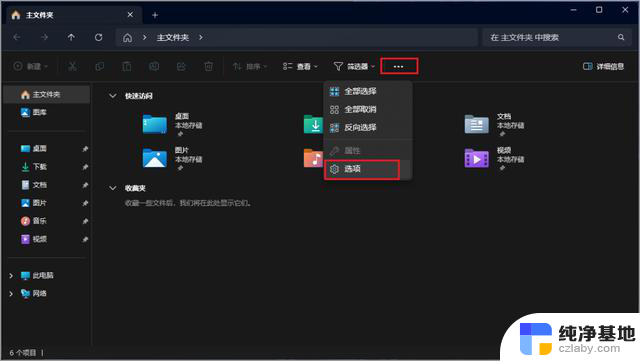
在“打开文件资源管理器时打开”后面的下拉框中选择“此电脑”。
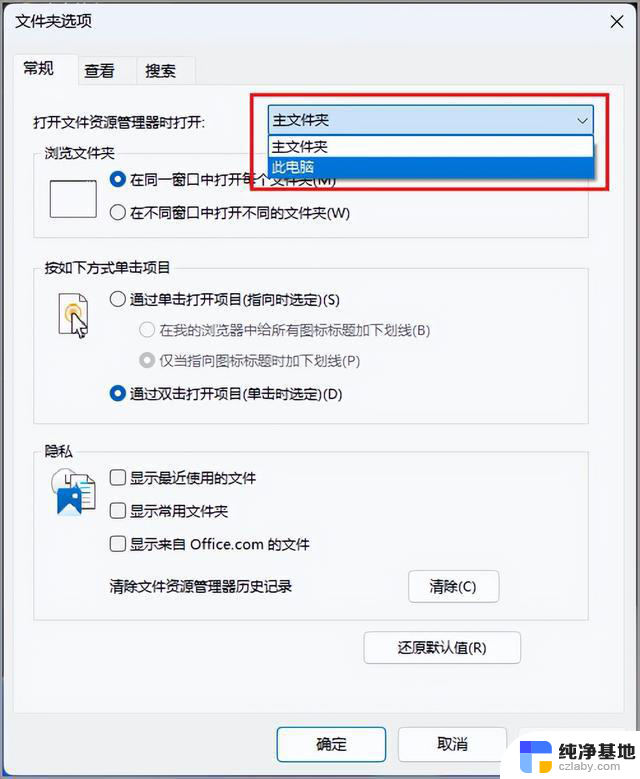
此时再按下Win+E键试试,是不是默认变成了“此电脑”,在右边栏可以看到电脑中的不同分区,是不是很方便?。
快速锁定计算机Win+L键
你是不是有时候要离开电脑一会儿,却不想让别人看到你的桌面?只要按下Windows+L键,就能快速锁定电脑,当你想回到桌面的时候,需要输入登录密码或PIN码,前提是电脑有设置密码登录,否则就直接进入桌面了。
这是我每次去厕所或者离开座位的时候,必须要按的一个Win快捷键,不管是在家还是在公司,我都会习惯性地按下Win+L键。
开启Emoji图标Win+.键
你是不是喜欢用Emoji表情符号来表达你的情感,但是不知道怎么输入?只要单击Windows+.(输入法英文状态下的句点)键,就能快速打开Emoji、颜文字、符号等表情和符号信息,这是Windows系统自带的Emoji表情集,内容很丰富。
不同分类的Emoji表情一共有1500多个,喜欢用Emoji符号当作文字的用户已经完全够用。
开启Windows设置Win+I键
你是不是经常要调整Windows系统的一些设置,却不知道在哪里找?只要按下Windows+I键,就能快速打开Windows系统设置界面,你可以通过Windows设置调整网络、时间、应用程序等。
快速打开放大文字设置Win+U键
你是不是觉得电脑上的字体太小,看起来很费劲?别着急,只要单击Windows+U键,就能快速打开显示器设置,这个设置可以让你更容易看到显示器上的内容。
现在的电脑,不管是台式机还是笔记本,显示器的分辨率都越来越高,当你把分辨率调到最佳状态,意味着显示文字会变得很小,虽然文字很清晰,但是眼睛看文字会变得非常吃力,如果长期处于这种状态,会造成视疲劳甚至会引发近视风险。
而解决办法就是按Win+U键,调整文字在屏幕上显示的大小,以我自己的显示器为例,22英寸屏幕,分辨率1920*1080为最佳。而这种显示状态下看文字,眼睛会非常累,所以我会放大文字到130%的大小,这样眼睛会更舒服一些。
具体调整步骤如下:
按Windows+U键,弹出辅助功能设置界面,选择“文本大小”选项,拖动下面的滑块,文字范围大小从100%到225%。
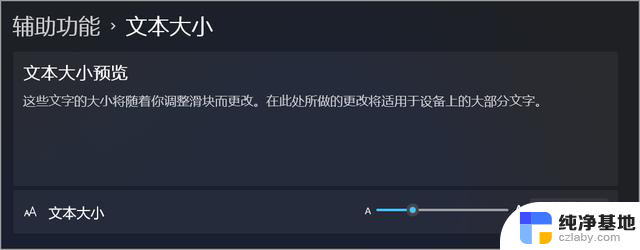
最左边为100%正常分辨率大小,最右边为225%大小文字,你可以根据自己的视觉舒适度来调整。
快速打开投影选项Win+P键
你是不是有时候想把当前屏幕投影到另一个屏幕上,但是不知道怎么操作?只要按下Windows+P键,就能快速在桌面右侧打开投影选项界面,当你想把当前屏幕投屏到另一个屏幕时,使用这个快捷键非常方便。
当你在Windows中设置投影成功后,就可以使用上述投影模式随意切换,适用于经常使用投影的用户。
打开Windows运行Win+R键
按组合键Windows+R键,可以快速打开运行对话框。在运行界面文本框中输入不同的指令,有不同的效果,而我比较常使用的几个Window+R快捷键如下:
notepad——打开记事本
calc——小计算器工具
control——控制面板系
cmd——命令提示符
regedit——注册表编辑器
mspaint——画图
打开系统搜索Win+S键
按快捷键Windows+S键,可以打开Windows系统搜索界面,可以搜索电脑里的任何内容,应用程序、图片、文件等。
特别适合不知道某项设置在什么路径,可以使用模糊搜索,有时候输入一个文字,在搜索结果中就会显示出来,这个功能我觉得还是非常实用的。
打开电脑常用管理工具Win+X键
按快捷键Windows+X键,可以打开Windows系统常用管理工具集合,每个工具名称选项后面都有一个字母,当按Win+X键后,再按对应的工具名称代替字母,就可以打开该工具界面。
温馨提示:以上功能选项列表中,“关机或注销”是唯一有二级菜单的选项,所以需要再多按一个字母才能运行相应功能。例如:想要电脑进入睡眠,就可以通过按Win+X键,再按U键,最后按S键就可以让电脑进入睡眠状态。
桌面展示多任务窗口Win+Tab键
按快捷键Windows+Tab键,可以把正在打开的所有应用程序、图片、文件夹等以缩略图形式平铺展示在桌面上,方便你选择想要的程序。
通常Windows操作系统打开的任务都在下方的任务栏中,无法展示缩略图,用Win+Tab可以更直观的选择,这在处理多任务界面时可以发挥很大的作用。
快速截图,Windows+Shift+S
你是不是经常需要截取屏幕上的某些内容,然后粘贴到其他地方?Windows有一个超级好用的截图工具,只要按下Windows+Shift+S,就可以轻松地选择你想要截取的区域,有四种选择方式:矩形截图、自由截图、窗口截图、全屏截图。
Windows截图除了剪切和草图,还有一个老牌的方法,就是按 PrtSc SysRq 键,这样可以把整个屏幕的内容复制到剪贴板,然后再粘贴到其他地方。
这两种截图方法各有优缺点,简单的时候用简单的,复杂的时候用复杂的,总之,你要是不会用,就是out了。
想知道电脑配置,按Windows+PauseBreak键
你是不是有时候想知道自己的电脑是什么型号的,有多少内存,什么系统,但是又不知道在哪里查看?Windows有一个快捷键可以直接打开系统信息,就是Windows+PauseBreak,你就可以看到你的电脑的CPU型号,内存大小,系统版本等等,一目了然。
在买电脑的时候,有些不良商家会用低配的电脑冒充高配的,如果你不会查看系统信息,就很容易被骗。所以,Windows+PauseBreak虽然平时用不上,但是在关键时刻,千万别忘了。
总结
Win快捷键,在Windows操作系统中是非常重要的,小妹分享了13种不同的Win键组合,它们可以让你的工作效率大大提高,也可以让你在买电脑的时候不被骗,所以你要经常练习这些Win键快捷键,这样才能记住它们。
新版 Windows11 这么“骚”,还有一半用户不知道,你了解它的全部亮点吗?相关教程
-
 AMD官宣锐龙8000两颗新U:GPU被屏蔽!难道中国特供的全面解析
AMD官宣锐龙8000两颗新U:GPU被屏蔽!难道中国特供的全面解析2024-03-25
-
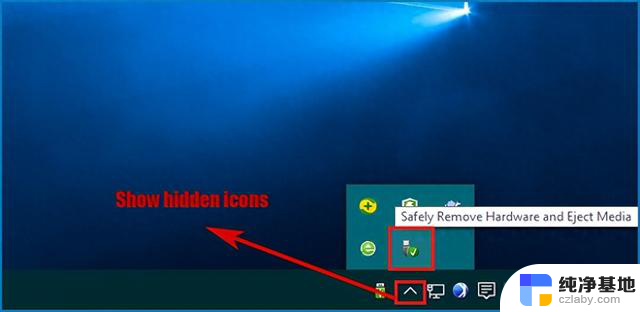
-
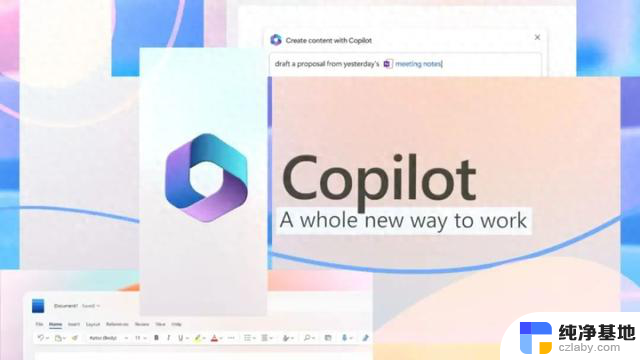
-
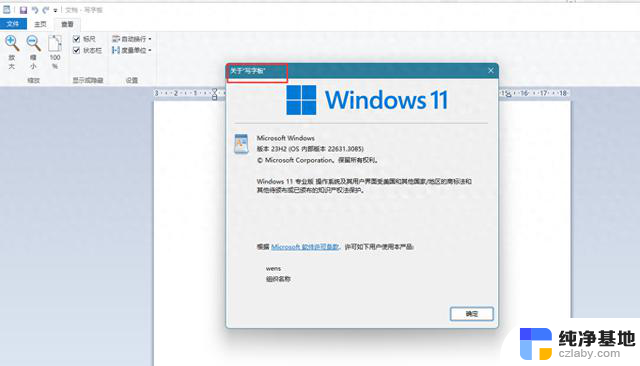 微软最新开发版Windows移除写字板,这一天终于来了!
微软最新开发版Windows移除写字板,这一天终于来了!2024-01-29
- 微软Surface Pro 10和Laptop 6带来的五大亮点,AI加持让用户体验更智能
- 大家的Windows占用空间有多大?揭秘一次不太成功的瘦身行动
- 微软发布2024最新Windows11免激活镜像,免费下载体验全新系统!
- 美股上扬迎假期道指涨近200点,微软再创新高
- 英伟达超越英特尔,成全球最大半导体公司!最新排名公布
- 微软宣布停止支持Windows 11中的Android子系统,用户需注意更新时间
- Win10和Win7哪个好用?比较两个操作系统的优劣
- AMD 8400F性能和游戏体验评测:值得入手吗?
- 英伟达正式宣布“反转”计划,外媒称现在为时已晚
- 30 天倒计时警告,Windows 10 21H2 即将来临!别忘了更新系统
- 微软Win11更新22000.2960(KB5037770)修复了影响IE模式问题
- GPT-4o模型登陆微软Azure OpenAI服务,革新中文SEO技术!
微软资讯推荐
- 1 Win10和Win7哪个好用?比较两个操作系统的优劣
- 2 英伟达正式宣布“反转”计划,外媒称现在为时已晚
- 3 GPT-4o模型登陆微软Azure OpenAI服务,革新中文SEO技术!
- 4 微软承认部分Win11设备卡在26040/23620无法升级,解决方法大揭秘
- 5 浅谈国产六大CPU芯片厂商:发展现状与前景分析
- 6 微软秘密开发首个千亿大模型,竟由OpenAI对手操刀!- 一窥微软最新AI技术突破
- 7 国内会有吗?曝英伟达今年仅发布RTX 5090显卡,国内上市情况如何?
- 8 Windows 10市场份额重返 70% Windows 11继续下滑:用户回归主流操作系统
- 9 全新显卡推荐:2021年最佳显卡推荐及性能对比
- 10 NVIDIA已悄悄推出新RTX 4070,改用AD103核心,性能如何?
win10系统推荐